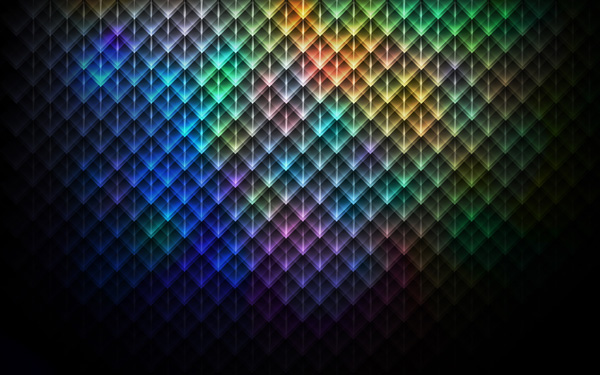萬盛學電腦網 >> 圖文處理 >> Photoshop教程 >> ps文字教程 >> PS制作黃金鑄造的立體文字效果
PS制作黃金鑄造的立體文字效果
這個制作黃金立體文字效果的Photoshop教程,主要是講解怎樣利用圖層樣式的設置來制作出需要的效果,大家在制作的過程當中,也可以不必完全按照教程當中的參數來設置,改動其中的參數,可以得出不同的效果,大家多試驗幾次,慢慢地就領悟了圖層樣式中的奧妙。。。。。

一、把文字處理軟件Photoshop打開,執行“文件-新建”命令(快捷鍵CTRL+N),創建一個大小適當的RGB圖像文件,再選擇工具欄上的漸變工具,設置好合適的顏色,在圖像中拉出一條線性漸變,如下圖所示,作為黃金立體文字的背景效果圖。

二、在制作好了背景效果圖的圖像中輸入需要的文字,設置好合適的字體及字號,文字可以略粗一些的效果更佳。

三、雙擊打開文字圖層的圖層樣式,在彈出的圖層樣式設置面板上,先對投影樣式進行設置,投影樣式結構下的混合模式設為正片疊底,顏色為黑色,不透明度設為100%,角度設為120度,勾選使用全局光,距離設為0像素,擴展設為0%,大小設為10像素。
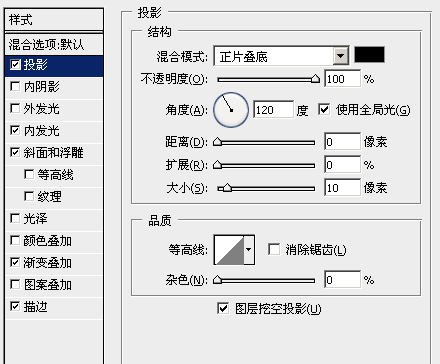
四、接著再對內發光樣式進行設置,混合模式設為實色混合,不透明度拉到最大的100%,雜色為0,顏色值設為#FF7900,圖素下的方法為柔和,源為邊緣,阻塞設為27%,大小設為29像素,范圍和抖動均拉到最大的100%。
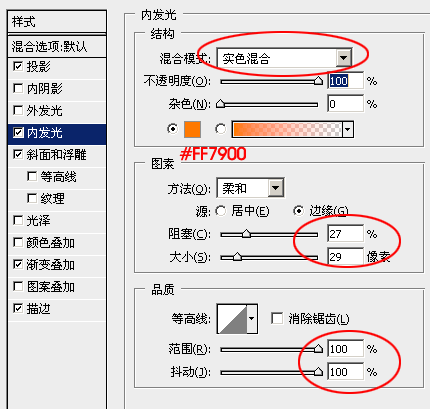
五、我們繼續對斜面和浮雕樣式進行設置,結構中的樣式為內斜面,方法為平滑,深度為最大的 1000%,方向為上,大小為8像素,軟化為0像素,陰影下的角度設為120度,勾選使用全局光,高度設為30度,高光模式為濾色,顏色值為#F3FF00,不透明度為100%,陰影模式為正片疊底,顏色值為#FFA932,不透明度為100%。
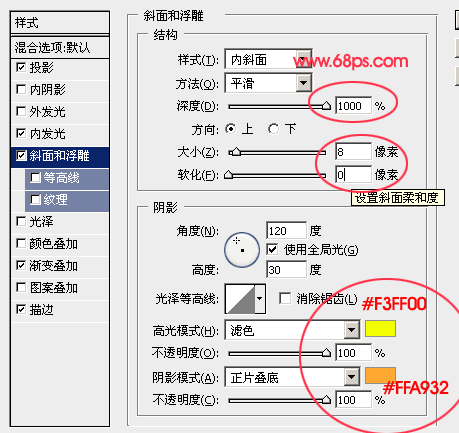
六、漸變疊加樣式的參數設置為:混合模式為正常,不透明度為100%,漸變的顏色條參考下圖,樣式為線性,角度為90度,縮放為100%,勾選與圖層對齊。
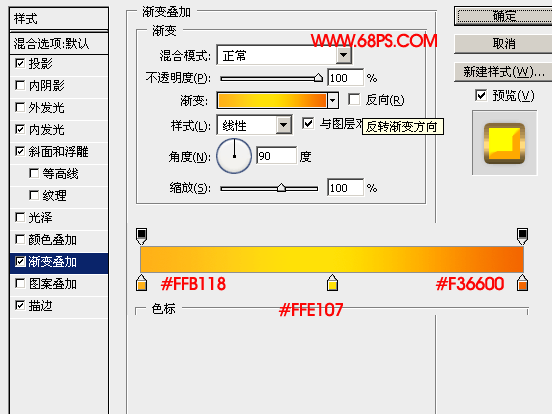
七、最後還剩下描邊樣式需要進行設置了,結構中的大小為5像素,位置為外部,混合模式為正常,不透明度為100%,填充類型為漸變,漸變的顏色參考下圖,樣式為線性,角度為90度,縮放為100%,勾選與圖層對齊。
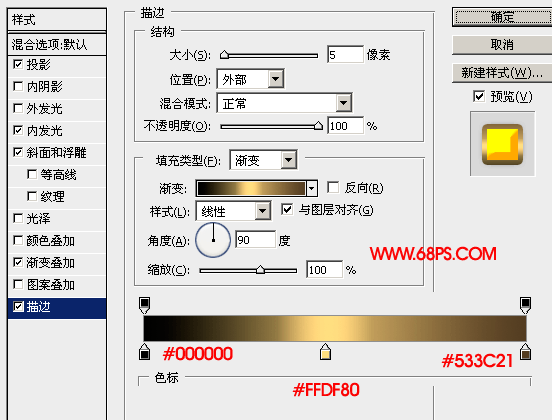
所有圖層樣式均設置完成以後,就可以得到如下圖所示黃金鑄造的立體文字效果圖:

- 上一頁:PS打造黃金立體字
- 下一頁:Photoshop制作五一黃金立體字教程